Як отримати максимум від Windows 11 Focus Assist
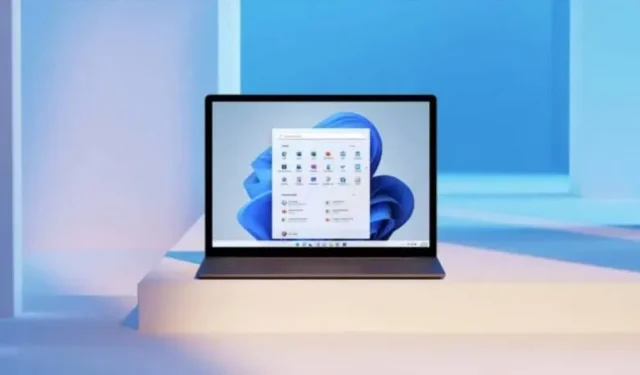
Windows 11 пропонує Focus Assist, функцію для підвищення продуктивності, відхиляючи неважливі сповіщення.
Сповіщення рідко допомагають вашій продуктивності. Навіть одне сповіщення, яке з’являється на екрані лише на секунду-дві, може змусити вас втратити увагу. Звичайно, ви можете легко вимкнути їх усі, але це не завжди ідеально, особливо коли вам потрібно отримати певні важливі сповіщення.
Focus Assist, відомий як «Не турбувати» в попередніх версіях Windows, — це спосіб позбутися відволікаючих сповіщень на вашому комп’ютері з Windows 11. Просто ввімкніть цю функцію та виберіть, які сповіщення ви хочете приховати та отримувати. Приховані сповіщення залишаються в центрі сповіщень, і ви можете побачити їх, коли закінчите.
Якщо ви хочете краще зосередитися на комп’ютері, ось як налаштувати Focus Assist.
Як увімкнути Focus Assist у Windows 11
Скористайтеся функцією пошуку Windows, щоб відкрити програму «Параметри», перейдіть до «Система» та натисніть «Допоміжний фокус». У вас буде три варіанти ввімкнути або вимкнути налаштування:
- Вимкнено: показувати всі сповіщення.
- Лише пріоритети: приховує всі сповіщення, крім сповіщень від додатків у вашому списку пріоритетів, який ви, звичайно, можете налаштувати.
- Лише будильники: приховує всі сповіщення, крім будильників.
У цих трьох налаштуваннях ви можете встановити прапорець «Показувати підсумок того, що я пропустив, коли фокусування було ввімкнено», щоб отримувати сповіщення з підсумковим підсумком усіх прихованих сповіщень, коли ви виходите з фокусування.
Створіть список пріоритетів, щоб відображати лише певні сповіщення
Якщо ви хочете використовувати лише рівень пріоритету, ви можете вибрати, для яких програм ви хочете завжди отримувати сповіщення, навіть якщо ввімкнено підтримку фокусування. Для цього натисніть «Установити список пріоритетів». Потім ви побачите такі параметри:
- Виклики, повідомлення та нагадування: у цьому параметрі ви можете показувати або приховувати сповіщення про вхідні дзвінки, текстові повідомлення та нагадування.
- Люди: якщо ви хочете отримувати сповіщення від певних контактів у таких програмах, як «Пошта», «Дзвінки» та «Повідомлення», ви можете додати їх тут.
- Програми: ви можете вказати програми, які можуть обходити допомогу при фокусуванні, щоб отримувати сповіщення.
Щоб видалити програму зі списку, клацніть її та натисніть Видалити.
Установіть автоматичні правила, щоб вам більше не довелося активувати їх вручну
Допомогу концентрації потрібно активувати вручну, але це можна автоматизувати. У розділі «Автоматичні правила» ви маєте такі налаштування:
- Протягом цих періодів: для автоматичної активації протягом певних періодів часу.
- Коли я віддзеркалю свій екран: автоматично активується, коли підключено другий монітор.
- Коли я граю в гру: для автоматичної активації, коли ви граєте у відеогру.
- Коли я використовую програму в повноекранному режимі: для автоматичної активації під час використання програми в повноекранному режимі.
- Протягом першої години після оновлення Windows: для автоматичної активації одразу після оновлення Windows.
Для всіх цих параметрів ви можете встановити інший рівень концентрації, ніж він показує (пріоритет або тривоги). Просто натисніть на нього та відредагуйте.



Залишити відповідь